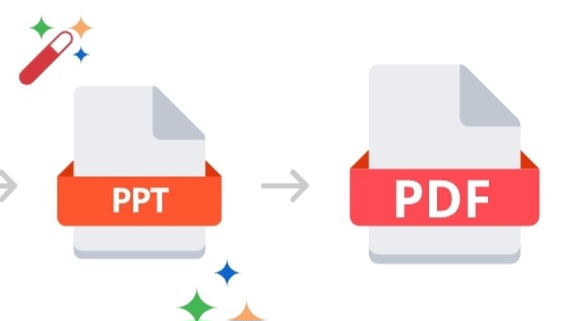Keunggulan Canva untuk Konversi PPT ke PDF
Selain langkah-langkah yang sederhana, Canva juga menawarkan berbagai keunggulan lain, seperti:
• Template Profesional: Canva menyediakan banyak template presentasi yang dapat Anda gunakan jika ingin membuat file PPT baru.
• Kolaborasi Real-Time: Anda dapat mengundang rekan kerja untuk bekerja bersama dalam satu file.
• Penyimpanan Otomatis: Semua file disimpan secara otomatis di akun Canva Anda, sehingga dapat diakses kapan saja.
• Pilihan Desain Lengkap: Anda bisa menambahkan elemen seperti ikon, grafik, atau gambar untuk membuat presentasi lebih menarik sebelum mengubahnya ke PDF.
Tips Mengoptimalkan Konversi PPT ke PDF dengan Canva
Untuk hasil konversi lebih maksimal, berikut beberapa tips yang bisa Anda ikuti:
1. Periksa Tata Letak: Pastikan semua elemen pada slide berada di posisi yang tepat sebelum mengonversi.
2. Gunakan Gambar Resolusi Tinggi: Pilih gambar dengan resolusi tinggi agar file PDF terlihat lebih profesional.
3. Pratinjau File: Selalu tinjau file di Canva sebelum mengunduhnya dalam format PDF.
4. Manfaatkan Template: Jika Anda tidak punya waktu untuk mendesain dari awal, gunakan template bawaan Canva untuk mempercepat proses.
Mengubah PPT ke PDF kini menjadi kebutuhan yang tidak bisa dihindari, baik untuk pekerjaan, pendidikan, maupun keperluan pribadi. Dengan Canva, Anda dapat melakukan proses ini dengan cepat, mudah, dan gratis.
Canva tidak hanya menyediakan alat konversi yang sederhana, tetapi juga fitur tambahan yang memungkinkan Anda mengedit dan menyesuaikan desain sebelum menyimpannya.
Jadi, tunggu apa lagi? Segera coba Canva untuk mengubah file PPT ke PDF tanpa ribet dan nikmati kemudahan yang ditawarkan!